Subchamado multiempresa
A opção de menu gerar Subchamado multiempresa permite que um chamado principal, dentro de uma determinada empresa, possa gerar subchamados em outra empresa, no mesmo ambiente do Qualitor. Este recurso é útil em casos onde há CSC (Centros de Serviço Compartilhados), ou quaisquer outras situações onde seja necessário gerar atividades, a partir de um Chamado inicial, em outras empresas.
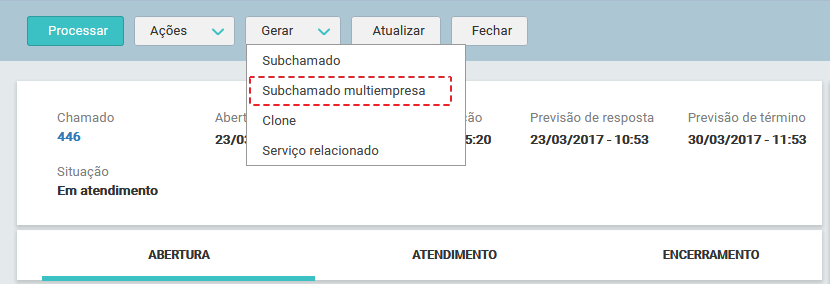
Estes são alguns pontos que devem ser levados em consideração perante ao Recurso:
✓ As configurações para disponibilizar o recurso Multiempresa são definidas pelo Administrador do sistema Qualitor;
✓ Para gerar um "Subchamado multiempresa", o Chamado deve estar na situação "Em atendimento" ou "Aguardando subatendimento";
✓ O Chamado principal, não pode ser encerrado sem que o Subchamado multiempresa também seja encerrado;
✓ É possível gerar vários Subchamados multiempresa referente a um Chamado principal, para diferentes setores e empresas.
A partir do menu Subchamado multiempresa, é possível gerar subchamados para outra empresa, referente a um Chamado principal.
Para criar um Subchamado multiempresa , a partir do menu Gerar, faça o seguinte:
1.Clique no ícone ![]() , para expandir o menu Gerar e clique em Subchamado multiempresa, para abrir a tela SUBCHAMADO MULTIEMPRESA:
, para expandir o menu Gerar e clique em Subchamado multiempresa, para abrir a tela SUBCHAMADO MULTIEMPRESA:
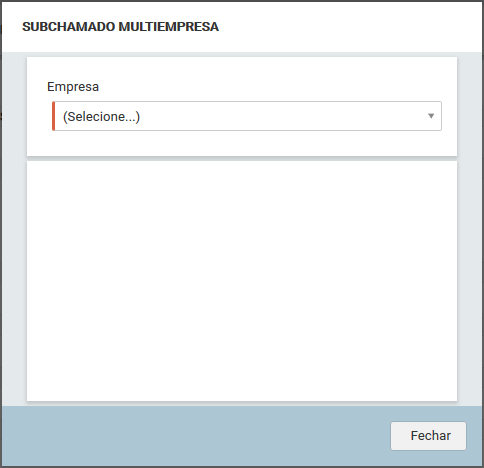
2.Na tela SUBCHAMADO MULTIEMPRESA, no campo Empresa, clique no ícone ![]() , para selecionar a empresa desejada;
, para selecionar a empresa desejada;
3.Depois de selecionar a Empresa, os demais campos serão exibidos:
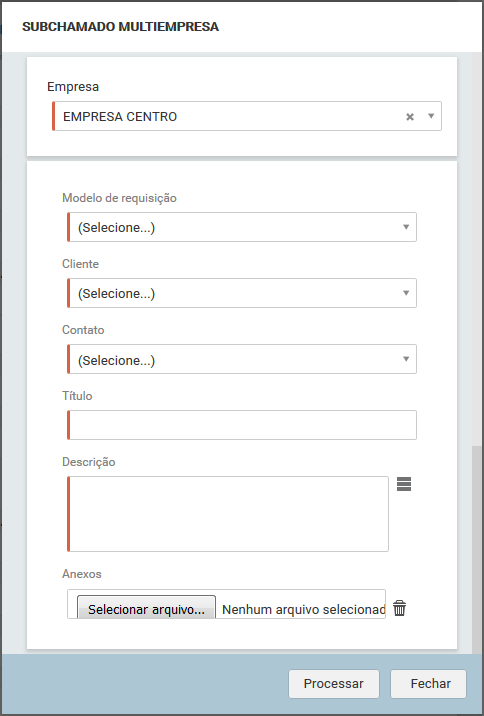
4.No campo Modelo de requisição selecione um modelo para abrir o Subchamado multiempresa;
5.Ao selecionar um modelo de requisição, os demais campos podem ser preenchidos de forma automática, se eles já estiverem preenchido no cadastro deste modelo;
6.Se necessário, preencha ou altere os demais campos;
7.No campo Cliente, clique no ícone ![]() , para selecionar o cliente;
, para selecionar o cliente;
8.No campo Contato, clique no ícone ![]() , para selecionar o contato;
, para selecionar o contato;
9.No campo Título, descreva um título para o Subchamado multiempresa;
10. No campo Descrição, informe o motivo da abertura do Subchamado multiempresa;
11. Caso desejar, no campo Anexos, insira arquivos como anexos do Subchamado multiempresa, que podem ser excluídos através do ícone ![]() .
.
12. Depois de todos os campos preenchidos, clique em [PROCESSAR], para abrir o Subchamado multiempresa;
13. Na tela QUALITOR - INFORMAÇÃO, clique em [OK] para confirmar a mensagem [Subchamado multiempresa 'xxx' criado com sucesso.];
14. Logo em seguida, a situação do Chamado principal é alterado para Aguardando Subchamado e o Subchamado multiempresa fica na situação Aguardando atendimento.
Para habilitar o recurso de "Gerar Subchamado multiempresa", é necessário que nas empresas relacionadas (onde serão gerados os subatendimentos), o Administrador crie "Modelos de requisição" e faça a configuração para disponibilizá-los através do recurso multiempresa.
Assim que realizada a parametrização do recurso multiempresa nos "Modelos de requisição", é possível que outras empresas possam gerar Subchamados multiempresa, através de um Chamado principal, utilizando os respectivos "Modelos de requisição" configurados.
Ao gerar um Subchamado multiempresa, fica registrado na guia Histórico da tela do Chamado principal a informação de abertura com o número deste Subchamado para futuras consultas.